Hľadanie vhodného slova sa niekedy môže stať skutočnou výzvou. Ak ti momentálne chýba presný výraz alebo si chceš znížiť opakovanie pojmov vo svojom texte, slovník v Word je tvojím dokonalým pomocníkom. Len s niekoľkými kliknutiami môžeš nájsť alternatívne slová, ktoré spravia tvoju esej alebo text zaujímavejším a rozmanitejším. V tejto príručke sa dozvieš, ako efektívne využívať slovník v Microsoft Word na objavovanie synonym a alternatívnych výrazov.
Najdôležitejšie zistenia
- Slovník v Word pomôže nájsť synonymá pre existujúce slová.
- Slovník môžeš jednoducho otvoriť cez ponuku.
- Vyber slovo a použi funkciu slovníka, čím okamžite získaš alternatívne návrhy.
- Word ponúka rôzne návrhy na základe databázy slovníka, ktoré môžeš ľahko začleniť do svojich textov.
Krok za krokom návod
Krok 1: Otvoriť Word a pristupovať k dokumentu
Aby si mohol/a využiť slovník, otvor si najskôr Microsoft Word a načítaj dokument, na ktorom chceš pracovať. Ak chceš vytvoriť nový dokument, klikni na "Nový dokument" a začni písať.
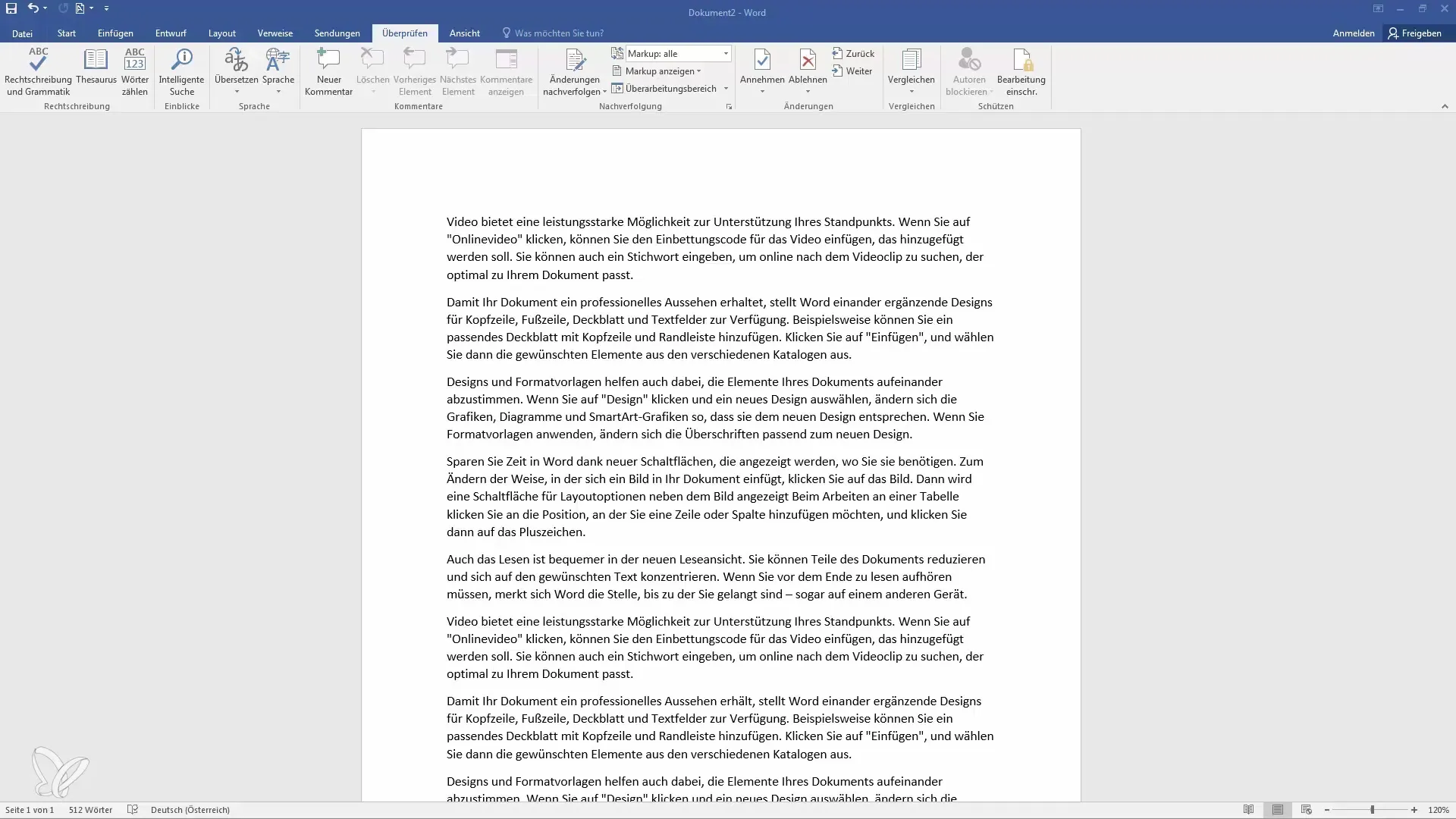
Krok 2: Vybrať slovo
V dokumente sa presuň na slovo, pre ktoré chceš nájsť synonymum. Kliknutím ľavým tlačidlom myši označíš slovo, ktoré chceš nahradiť alebo pre ktoré si želáš alternatívu.
Krok 3: Otvoriť slovník
Po výbere slova sa presuň do menu "Revízia" v hornej ponuke. Tam nájdeš možnosť "Slovník". Klikni na ňu, aby si otvoril/a funkciu slovníka.
Krok 4: Nájsť synonymá
Teraz sa zobrazí oblasť na pravej strane obrazovky. Tu uvidíš vo prvom riadku tvoje vybrané slovo. Priamo pod ním ti Word ponúkne viacero alternatívnych slov a synonym. Tieto návrhy ti pomôžu používať rôzne výrazy vo svojich textoch.
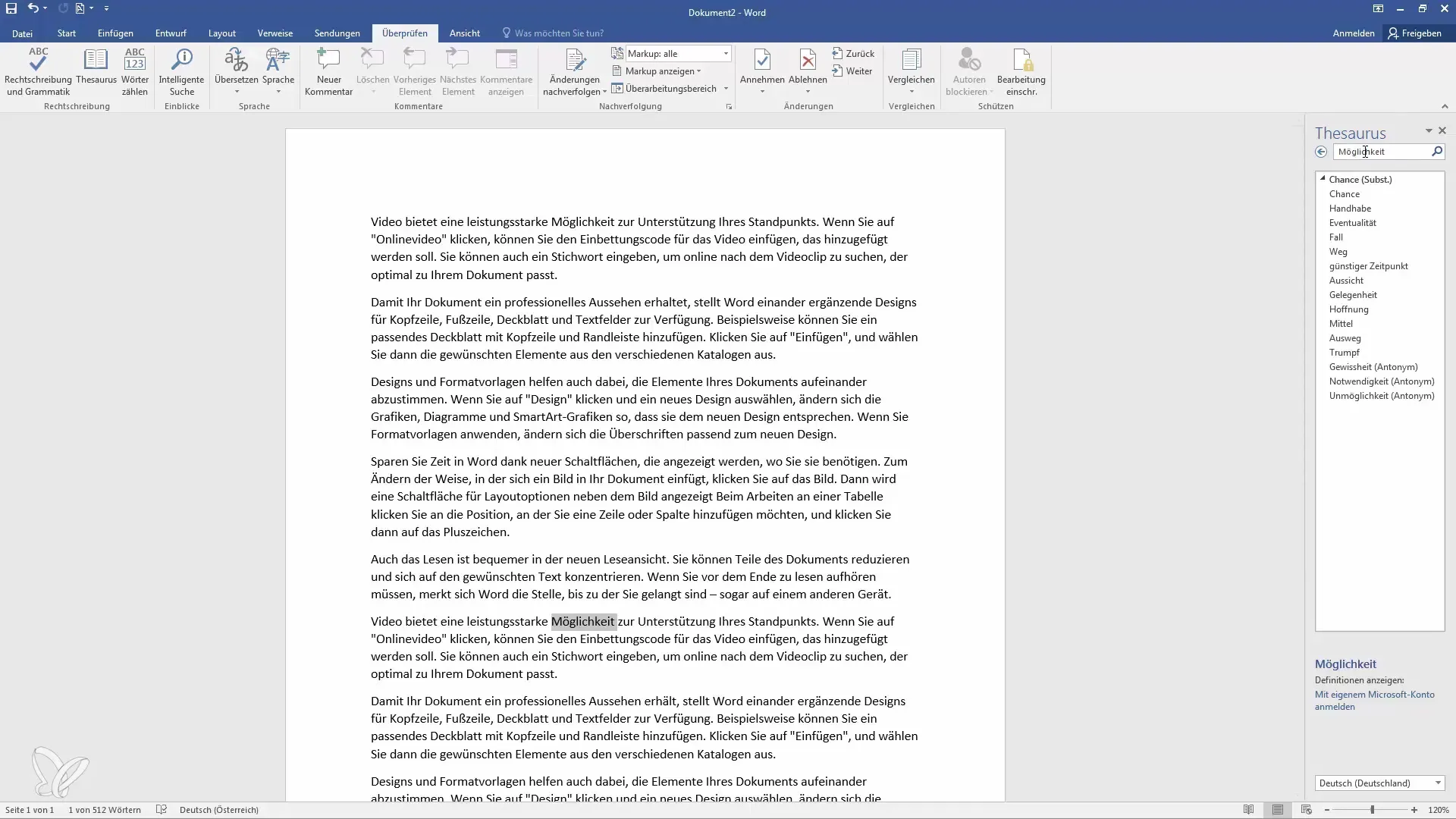
Krok 5: Prezerať alternatívne návrhy
Prechádzaj zobrazené alternatívne slová a vyber ten, ktorý najlepšie pasuje do tvojho textu. Ak klikneš na jedno z týchto slov, zobrazí sa aj kontext, v ktorom sa môže použiť.
Krok 6: Použitie vybraného slova
Po nájdení vhodného slova ho môžeš jednoducho vložiť do svojho textu. Stačí skopírovať slovo alebo ho priamo nahradiť. Klikni pravým tlačidlom myši a vyber "Vložiť" alebo stlač „Ctrl + V“, aby si vybraným synonymom nahradil/a vhodné miesto.
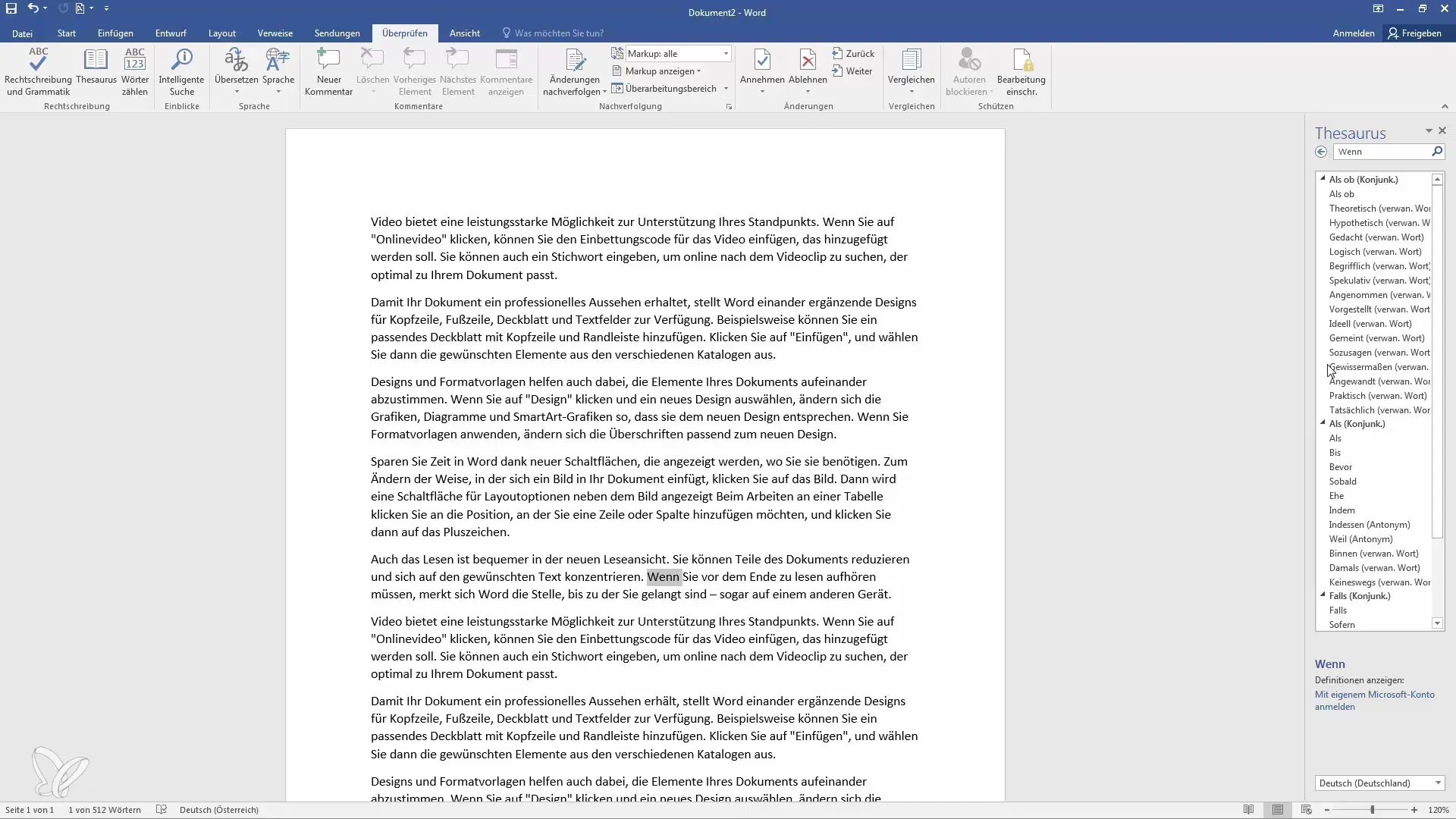
Krok 7: Preskúmať ďalšie možnosti
Ak prvé návrhy nevyhovujú, môžeš do vyhľadávacieho poľa v slovníku zadať ďalšie pojmy. Tak rýchlo nájdeš alternatívy pre iné slová a rozšíriš svoju slovnú zásobu.
Zhrnutie
V tejto príručke si sa dozvedel/a, ako môžeš využiť slovník v Word na hľadanie alternatívnych slov a synonym. Jednoduchým výberom slova a kliknutím na funkciu slovníka v Word máš okamžitý prístup k užitočným alternatívam. Využi túto funkciu na to, aby si svoje texty spravil/a zaujímavejšími a presnejšími.
Často kladené otázky
Čo je slovník v Word?Slovník v Word je nástroj, ktorý ti pomáha nájsť synonymá a alternatívne slová k existujúcim výrazom vo tvojom texte.
Ako môžem otvoriť slovník?Slovník môžeš otvoriť vybratím slova a následným zvolením voľby "Slovník" v menu „Revízia“.
Môžem slovník používať aj pre iné jazyky?Áno, ak máš Word nainštalovaný vo viacerých jazykoch, môžeš použiť aj ich slovníky.
Čo mám robiť, ak nenájdem to, čo hľadám?Použi funkciu vyhľadávania v slovníku na cieľové vyhľadávanie konkrétnych pojmov alebo synonym.


